登録者情報の並び替えについて
【受注管理】→【登録者一覧】にて、
ID、会員グループ、登録者名、ポイント、メールアドレスの各項目ごとに、登録者情報の並び替え表示ができます。
各項目の (昇順)
(昇順)  (降順)をクリックして並び替えを行ってください。
(降順)をクリックして並び替えを行ってください。
[登録者情報検索]欄で登録者の絞り込みを行った状態で、並び替えを行うことも可能です。
[登録者名]欄では購入回数順に並び替えを行っていただけます。
[非表示になっている登録者]も並び替えの対象になります。
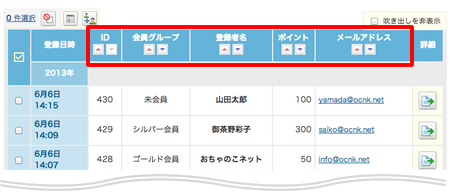
ID、会員グループ、登録者名、ポイント、メールアドレスの各項目ごとに、登録者情報の並び替え表示ができます。
各項目の
[登録者情報検索]欄で登録者の絞り込みを行った状態で、並び替えを行うことも可能です。
[登録者名]欄では購入回数順に並び替えを行っていただけます。
[非表示になっている登録者]も並び替えの対象になります。
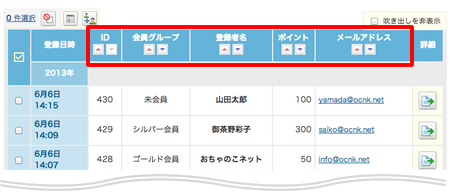
並び替えの条件について
※会員グループは【商品管理】→【会員制限設定】画面の表示順で並び替えます。並び替え後の登録者情報ダウンロードについて
登録者情報を並び替えた状態で、同画面内の[登録者情報を全てダウンロードする]をクリックし、ダウンロードしていただけます。